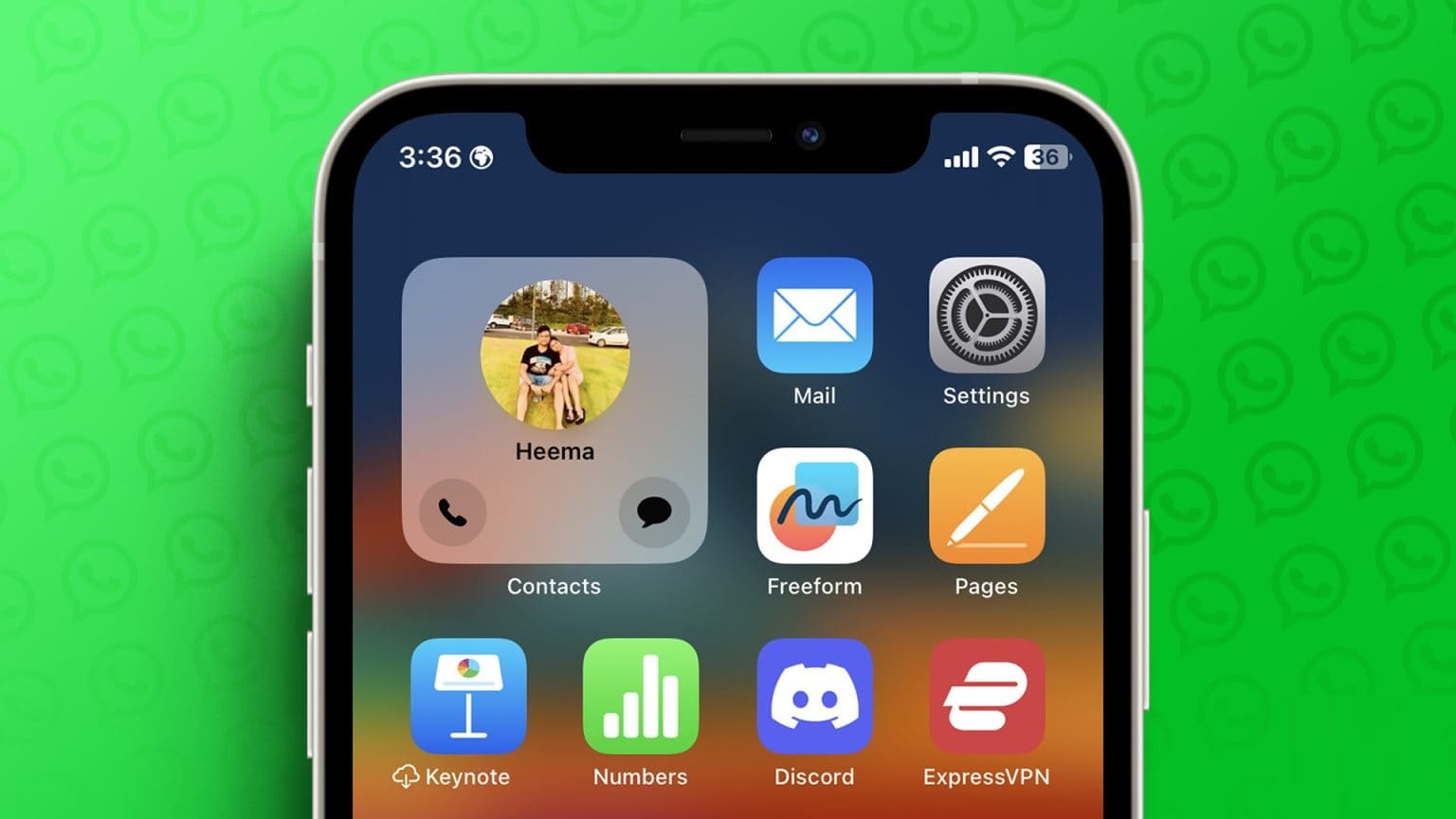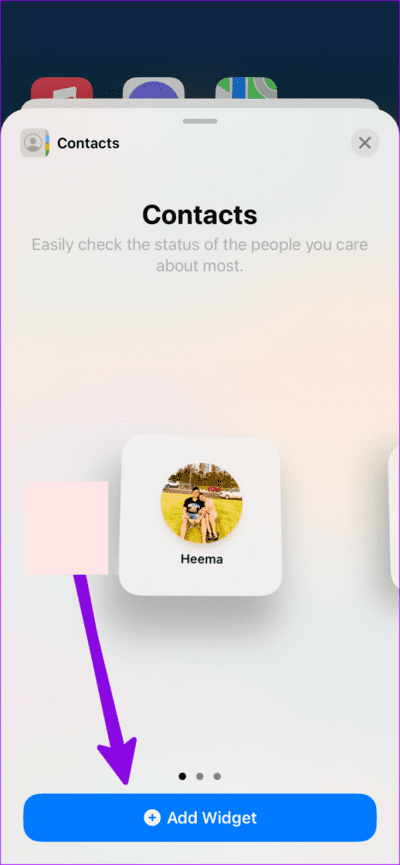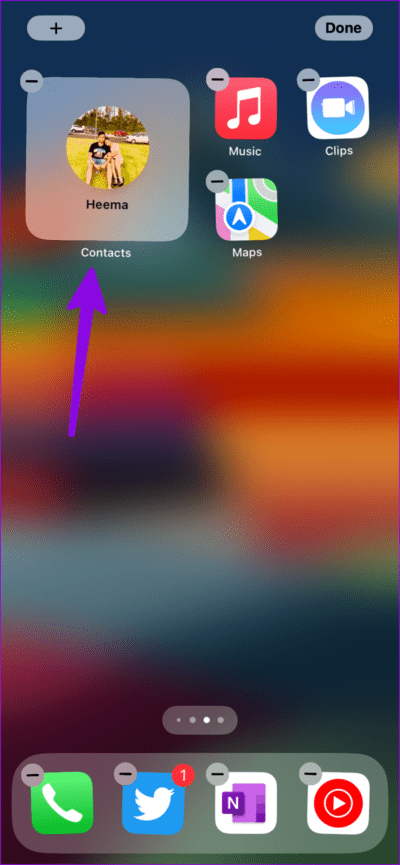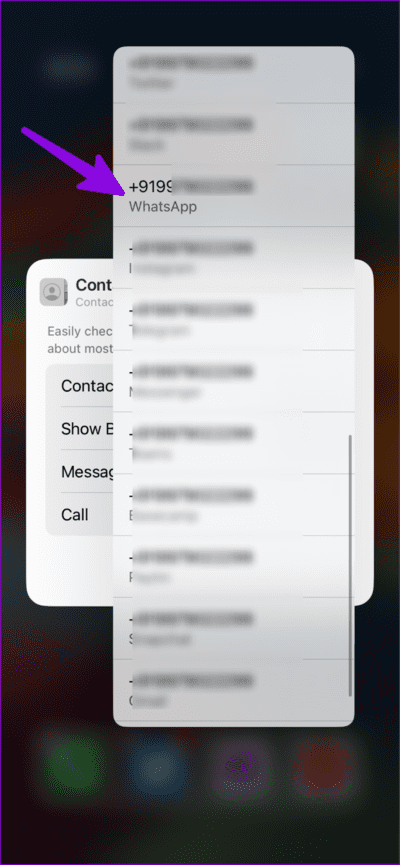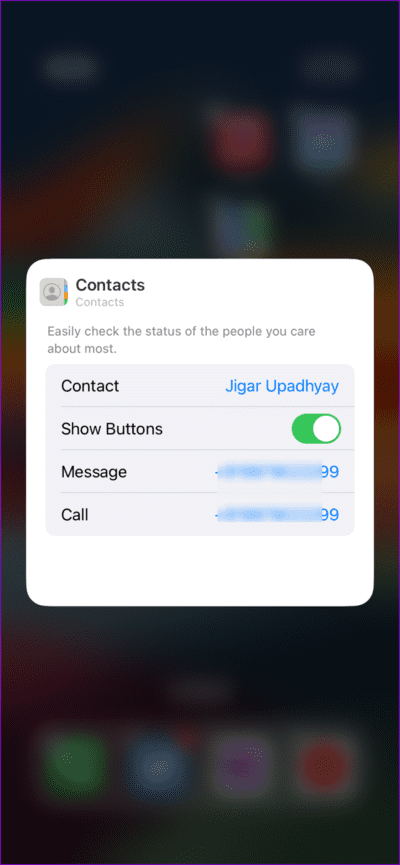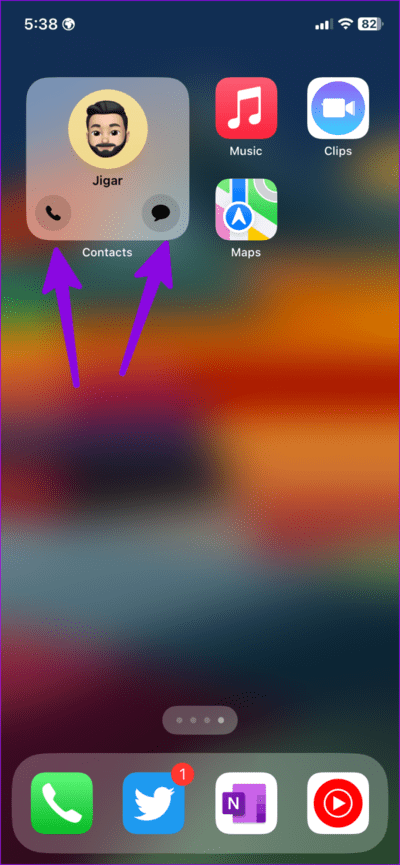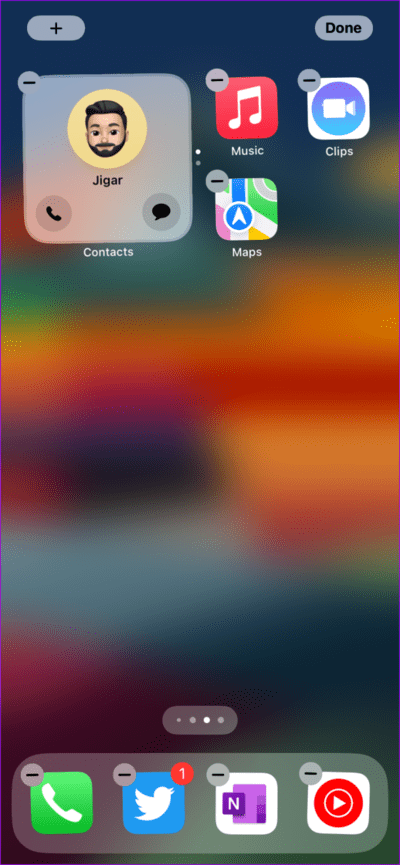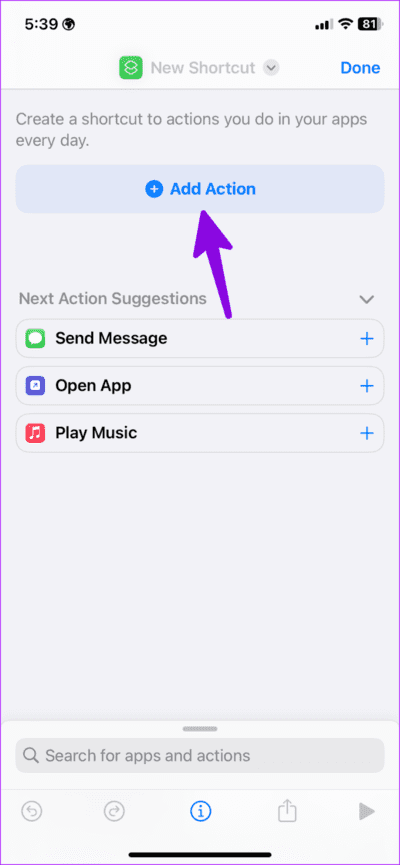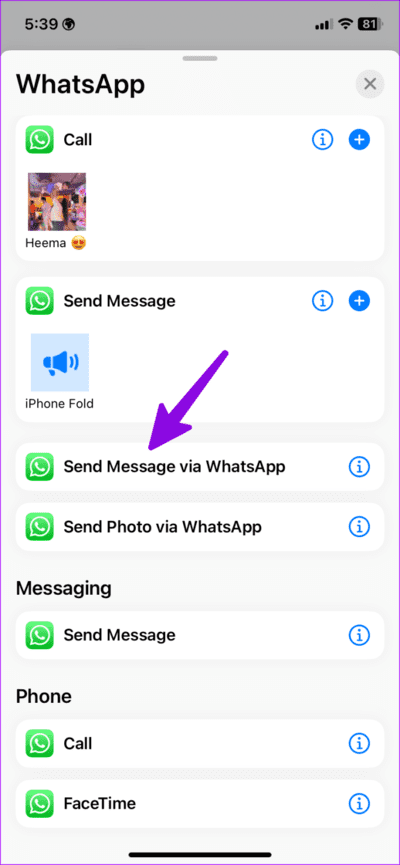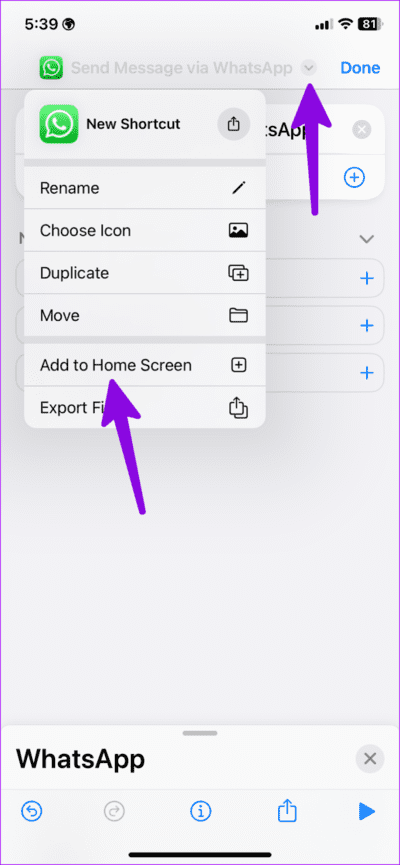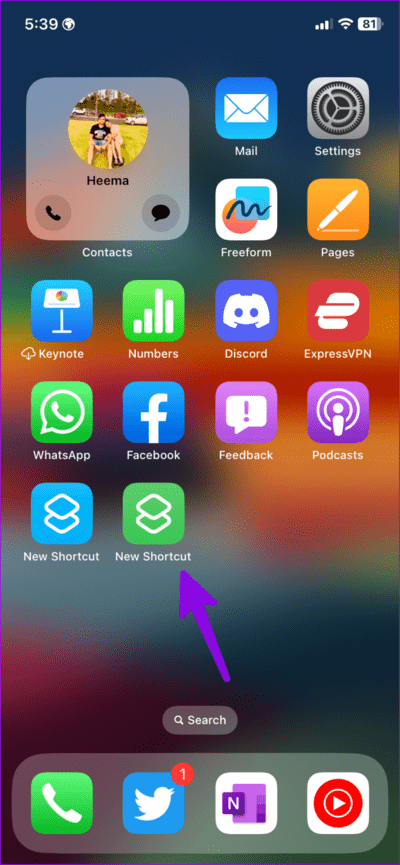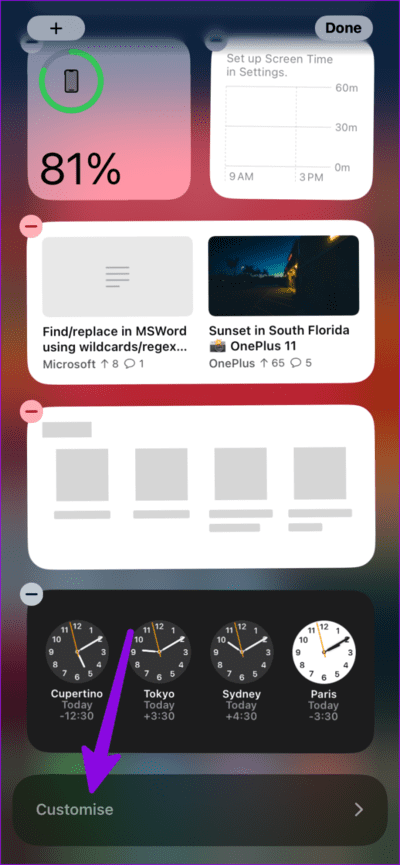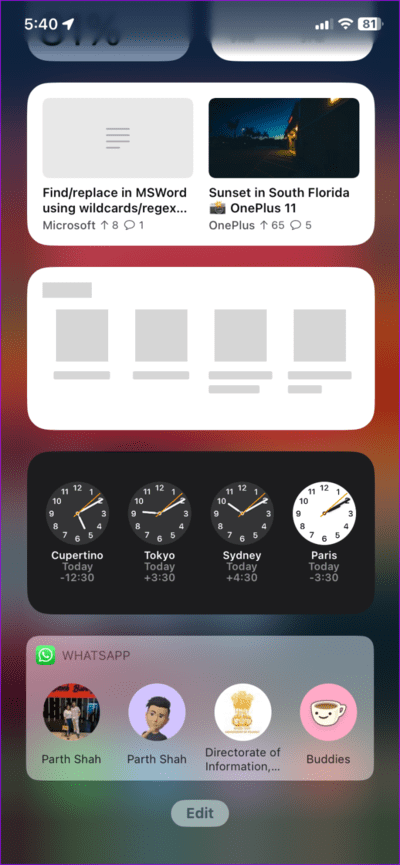Comment créer des raccourcis de contact WhatsApp sur iPhone
WhatsApp pour Android offre une fonctionnalité pratique pour mettre des raccourcis de contact sur l'écran d'accueil. Avec la dernière mise à jour iOS 17, vous pouvez créer la même chose sur l'écran d'accueil de votre iPhone. Apple propose un widget de contacts sur l'iPhone, et il s'intègre bien à toutes vos applications de médias sociaux comme WhatsApp, Telegram, Discord, Teams, Facebook, Gmail et Snapchat. Voici comment créer des raccourcis de contact WhatsApp sur iPhone.
Vous pouvez maintenant envoyer un message ou appeler quelqu'un sur WhatsApp depuis l'écran d'accueil. L'astuce nécessite iOS 17 ou version ultérieure sur votre iPhone. Le dernier logiciel est maintenant en version bêta pour les développeurs. Vous pouvez suivre Notre article dédié à l'installation d'iOS 17 sur votre iPhone. Nous passerons également en revue quelques astuces si votre iPhone exécute iOS 16 ou un logiciel antérieur.
1. AJOUTER UN WIDGET DE CONTACT POUR WHATSAPP SUR IPHONE
Apple a ajouté plusieurs widgets pour les applications par défaut avec la mise à jour iOS 17. Vous pouvez utiliser le widget Contacts pour créer des raccourcis WhatsApp sur l'écran d'accueil. Avant de commencer, enregistrez toute conversation WhatsApp avec un numéro inconnu dans l'application Contacts.
Étape 1: Appui long sur un écran iPhone Accueil Pour activer le mode jiggle. Clique sur + Dans le coin supérieur gauche.
Étape 2: je cherche Les contacts En haut et découvrez le petit gadget. Cliquez sur Ajouter un widget Pour le vérifier en action sur l'écran d'accueil.
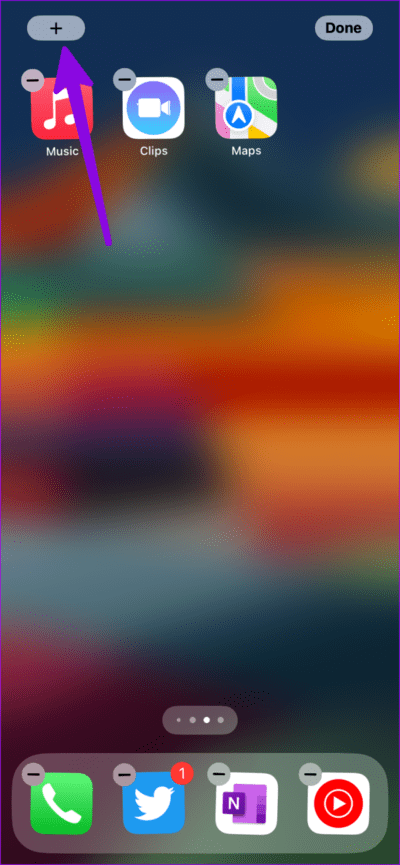
Passons à l'étape 3 : Cliquez sur le widget etChoisissez Connecter. rechercher et ajouter Le contact votre favori dans la liste suivante.
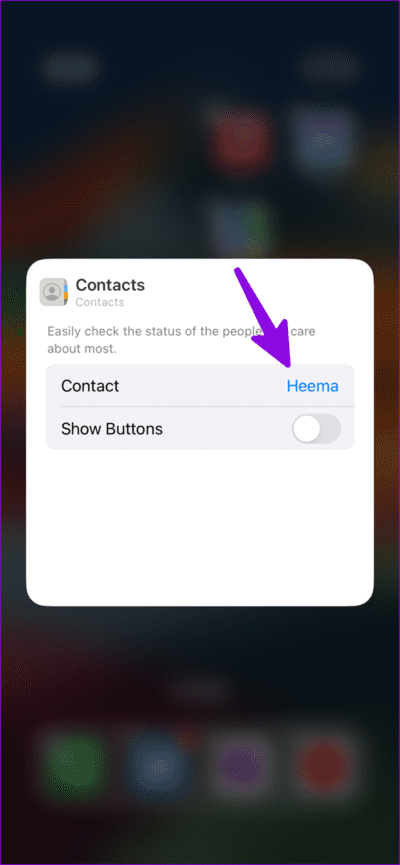
Étape 4: Activer les boutons d'affichage à bascule. Les options doivent apparaître Les messages et les appels sont en bas.
Étape 5: Cliquez sur Sélectionner à côté de Messages et sélectionnez un numéro WhatsApp leur de la liste. Vous pouvez également consulter nos autres options de médias sociaux.
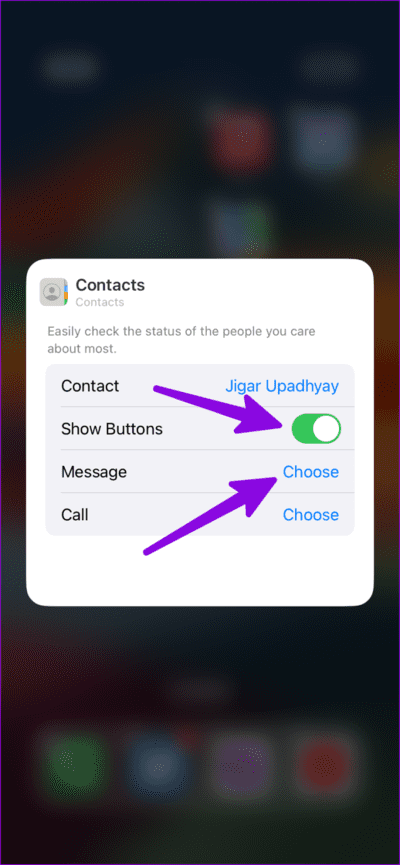
Passons à l'étape 6: De même, cliquez sur اختيار à côté de l'appel et ajoutez Court pour WhatsApp.
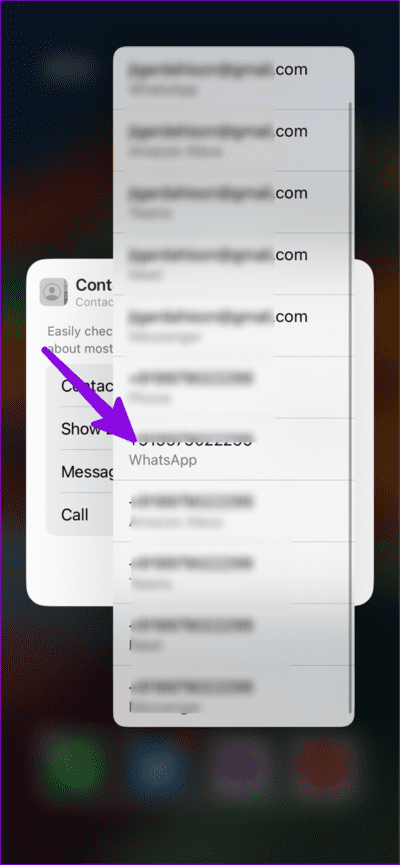
Cliquez n'importe où en dehors du widget Contacts pour enregistrer vos préférences. Vous pouvez vérifier le nom du contact WhatsApp avec les raccourcis Message et Appel sur l'écran d'accueil. Appuyez sur l'icône Messages pour démarrer une conversation WhatsApp et sélectionnez le bouton d'appel pour passer un appel vocal WhatsApp. Il n'y a aucun moyen d'ajouter un raccourci d'appel vidéo à un contact WhatsApp sur l'écran d'accueil.
Créer un groupe de widgets de contact WhatsApp sur iPhone
Vous souhaitez créer des raccourcis WhatsApp pour plusieurs contacts sur l'écran d'accueil de votre iPhone ? Vous pouvez placer plusieurs widgets de contact sur l'écran d'accueil, définir des fonctions de message et d'appel pour WhatsApp et créer des contacts Paquet de widgets. Voilà ce que vous devez faire.
Étape 1: Suivez les étapes ci-dessus pour ajouter Outils de raccourci WhatsApp à vos contacts favoris sur l'écran d'accueil.
Étape 2: Une fois que vous avez plusieurs widgets de contact sur l'écran d'accueil, appuyez longuement sur l'un d'eux. intervenir Widget Dans le mode trémousser .
Passons à l'étape 3: Faites glisser et déposez un widget WhatsApp sur un autre widget pour créer une pile.
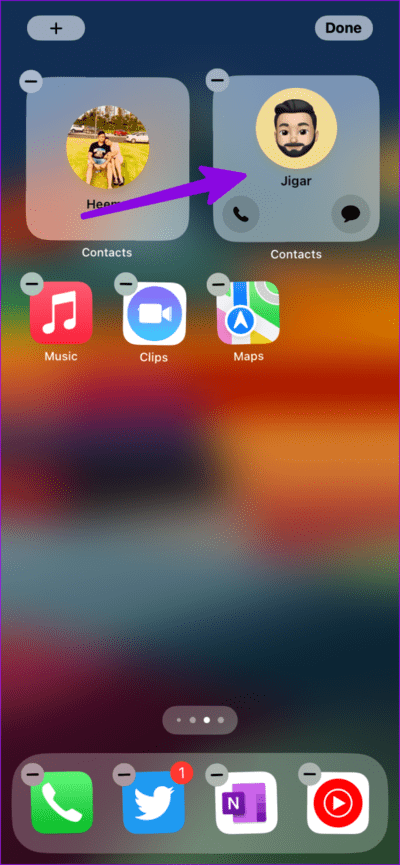
Vous pouvez glisser vers le haut ou vers le bas sur le pack de widgets et accéder à vos contacts WhatsApp fréquemment utilisés lors de vos déplacements.
2. Utilisez les raccourcis SIRI pour créer des raccourcis pour les contacts WhatsAPP sur l'écran d'accueil
Si vous utilisez iOS 16 ou une version antérieure, utilisez les raccourcis Siri pour ajouter le chat WhatsApp à l'écran d'accueil.
Étape 1: Ouvrir une application Raccourcis Sur ton iPhone
Étape 2: Clique sur + et sélectionnez Ajouter Action.
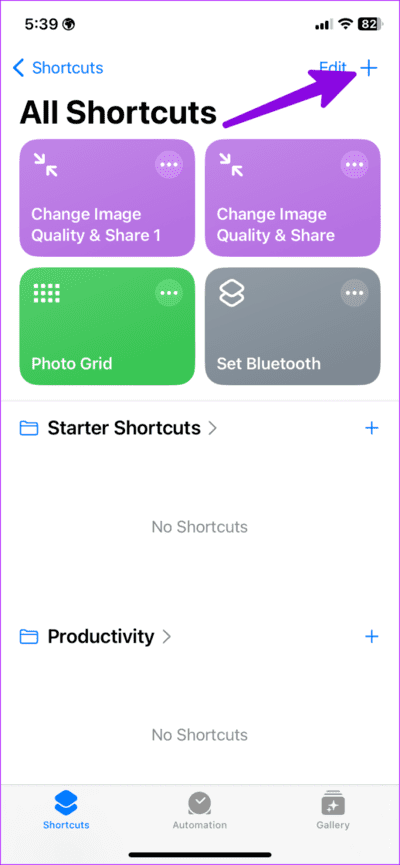
Passons à l'étape 3 : Faites défiler jusqu'à Applications et sélectionnez WhatsApp. Cliquez sur Soumettre Message via WhatsApp.
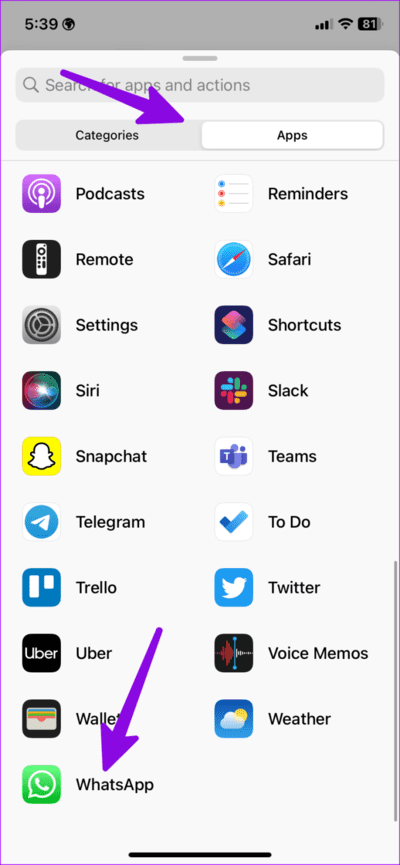
Étape 4: Appuyez sur l'icône + à côté du destinataire et sélectionnez un contact WhatsApp dans la liste suivante.
Étape 5: Clique sur Flèche en haut et sélectionnez Ajouter à l'écran d'accueil. Vous pouvez réinitialiser Étiquetez le raccourci Siri Dans la liste suivante.
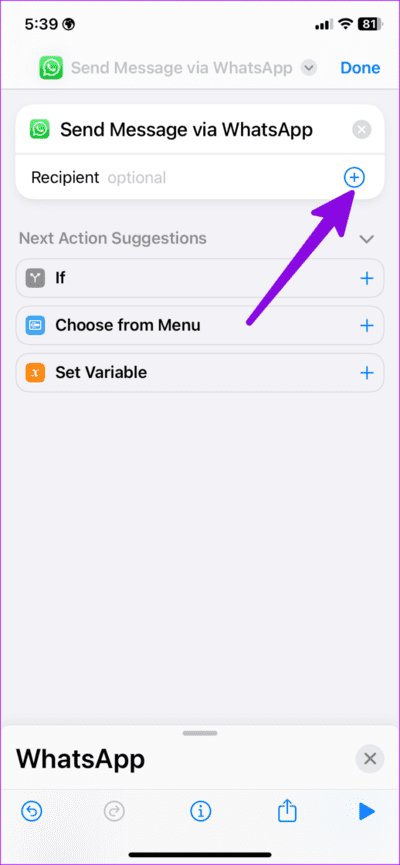
Le raccourci Siri apparaît sur l'écran d'accueil. Vous pouvez cliquer dessus pour lancer le raccourci et ouvrir la conversation dans WhatsApp. Vous pouvez également créer les mêmes raccourcis Siri pour les appels WhatsApp et d'autres conversations.
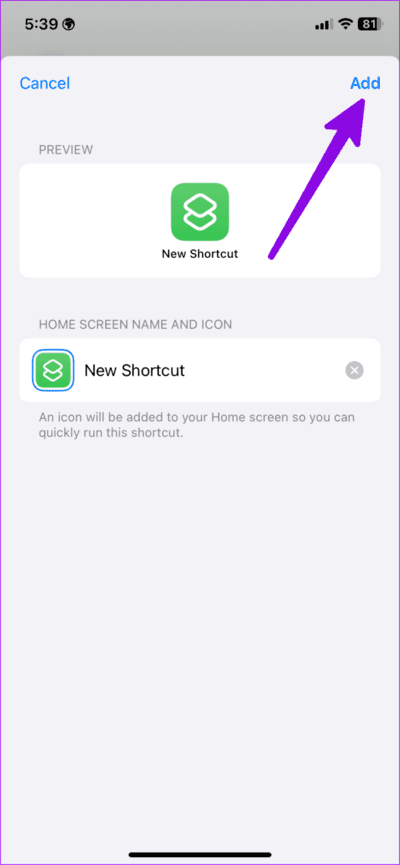
3. Utilisez le widget WATSAPP dans IOS TODAY VIEW
Bien que WhatsApp ne prenne pas en charge les widgets de l'écran d'accueil, le service de médias sociaux propose un widget pour le menu iOS Today View.
Étape 1: Faites glisser depuis l'écran d'accueil pour consulter une liste Vue iOS Aujourd'hui. Faites défiler vers le bas et cliquez sur Modifier. Localiser Personnaliser.
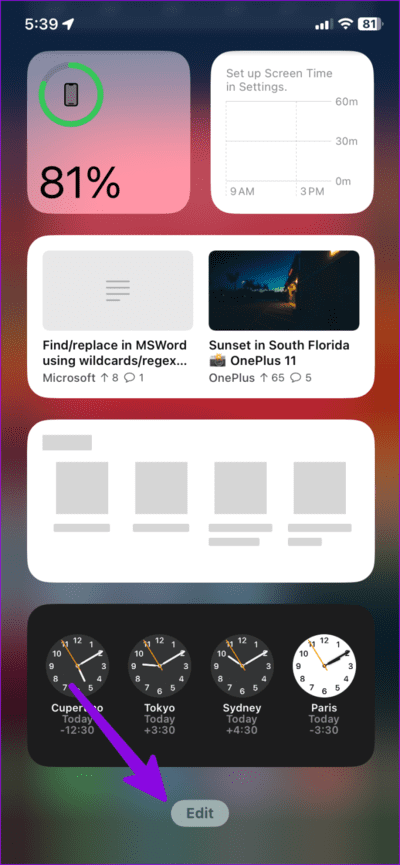
Étape 2: Appuyez sur le bouton + a coté WhatsApp Et sélectionnez Fait.
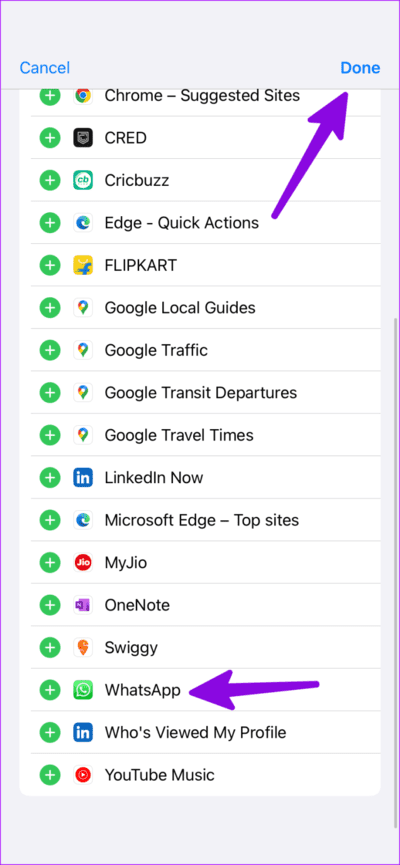
WhatsApp ajoute quatre chats fréquemment utilisés dans l'outil. Ces fils de discussion ne sont plus qu'à un clic de l'écran d'accueil de votre iPhone.
Démarrez votre conversation WhatsApp en déplacement
WhatsApp est un élément essentiel du flux de travail de nombreux utilisateurs. Vous pouvez utiliser l'outil Contacts, les raccourcis Siri ou l'ancien outil WhatsApp pour améliorer vos communications sur la plateforme.